Windows 11'de Odak Oturumları Nasıl Kullanılır
Microsoft, Windows 11 Kahraman / / September 14, 2021

Son Güncelleme Tarihi

Focus Sessions, yeni Windows 11 saat uygulamasında yerleşik olarak bulunur. Bu özellik, Pomodoro tekniğini kullanarak üretkenliği artırmaya yardımcı olur.
Windows 11, esas olarak yeni bir kullanıcı arayüzüne sahip gibi görünse de, bazı yeni özellikler de içeriyor. Bunlardan biri, yeni güncellenen Saat uygulamasındaki yeni “Odak Oturumları” özelliğidir. İşte nasıl kullanılacağına ve görevlerin nasıl tamamlanacağına bir bakış.
Windows 11 Saat Uygulamasında Odak Oturumları Nasıl Kullanılır
Başlamak için yeni Saat uygulamasını başlatmanız gerekecek. Tıklamak Başlangıç ve ardından Saat uygulaması - hangisi olmalı Başlat menüsüne sabitlendi.
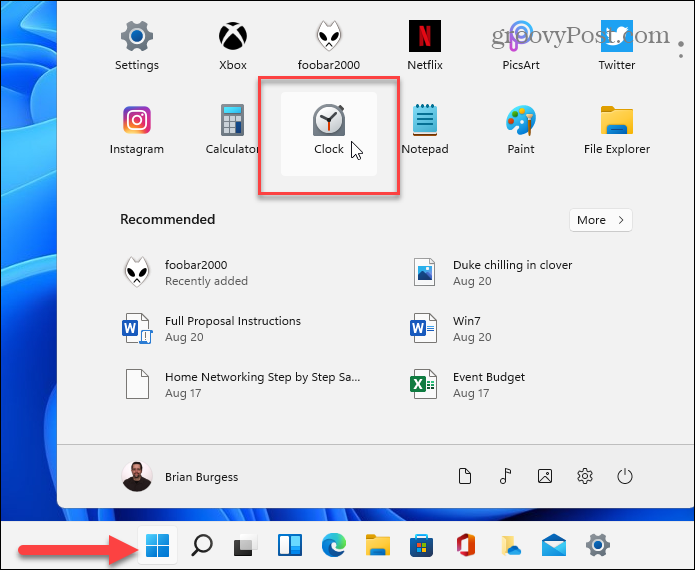
Not: Göremiyorsanız, Windows tuşuna basıp "saat" araması yapabilirsiniz. Veya Tüm uygulamalar'ı tıklayın ve ilk harften bul.
Saat uygulaması açıldığında, Odak Oturumları soldaki sekme. Ardından Başlamak sağdaki düğme.
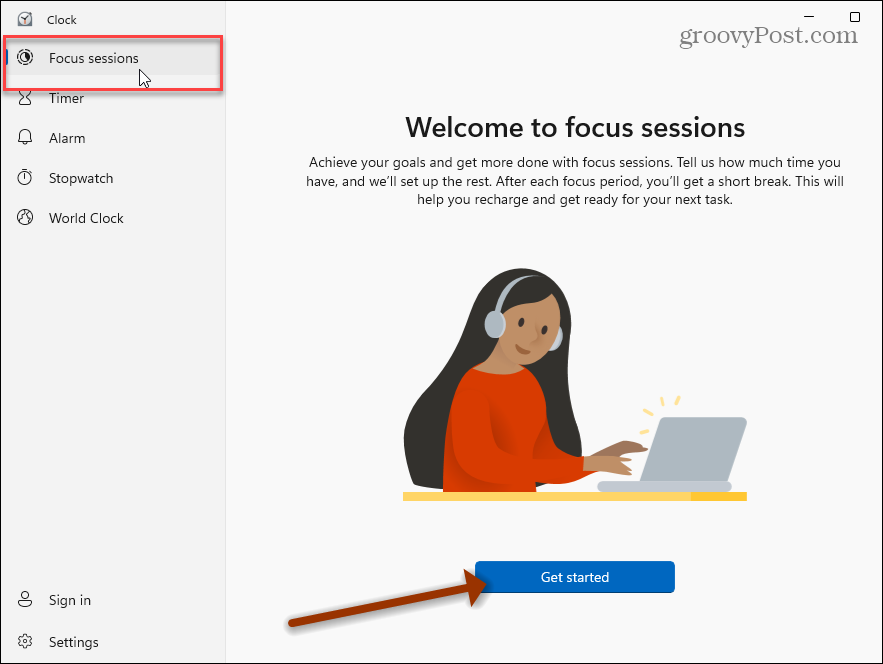
Ardından, özellikten en iyi şekilde yararlanmak için Microsoft hesabınızla uygulamada oturum açmak isteyeceksiniz. Tıkla
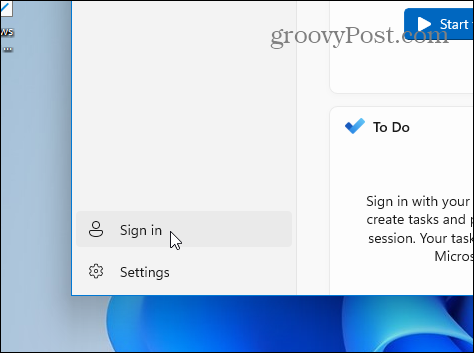
Hesabınızda oturum açtıktan sonra, birkaç seçeneğiniz daha olacak. Hesap avatarınızı ve senkronize edilen diğer bilgileri göreceksiniz.
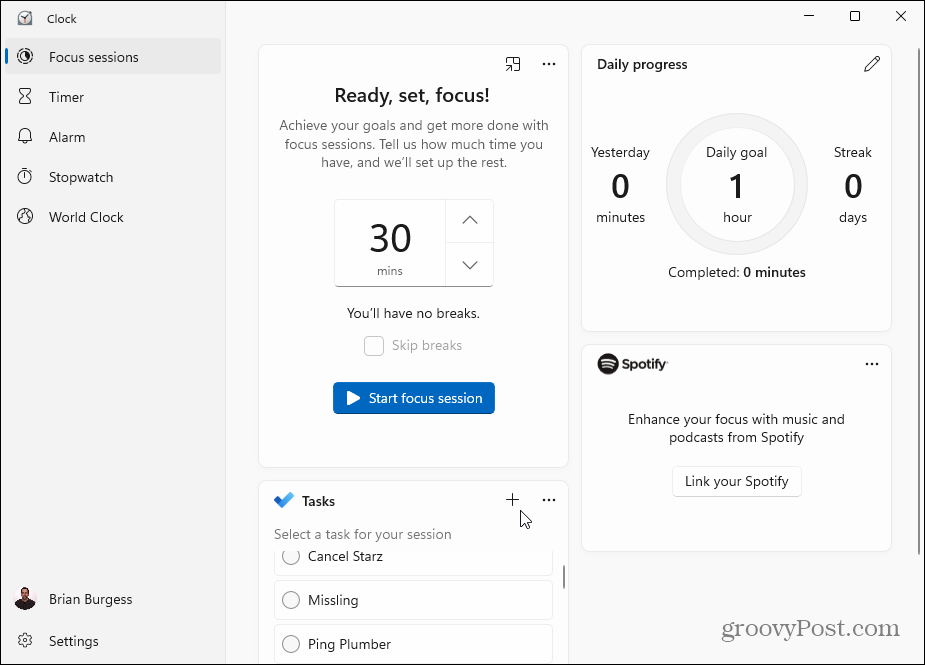
Artık tamamlamak istediğiniz yeni bir görev oluşturabilirsiniz. Veya zamanlayıcıyı 15 dakikadan 240 dakikaya kadar ayarlayın ve "Odak oturumunu başlat" düğmesini tıklayın.
Not: Her 30 dakikada bir mola vermenize izin verecektir.
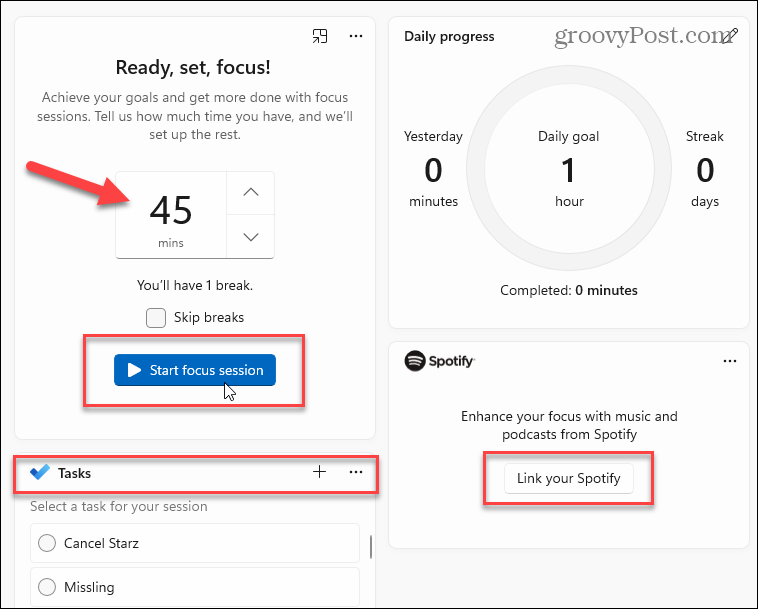
Bu kadar. Zamanlayıcı geri sayım yaptığında ve bittiğinde veya mola zamanı geldiğinde sesli bir uyarı duyar ve bir bildirim alırsınız.
Odak oturumları özelliği, Windows 11'deki Saat uygulamasına entegre edilmiştir. Aşağıdakileri takip ederek üretkenliğinizi artırmanıza yardımcı olmayı amaçlamaktadır. pomodoro tekniği – her seferinde bir göreve odaklanmanıza ve gerektiğinde mola vermenize yardımcı olmak için. Ayrıca, Spotify hesabınızı özelliğe bağlayabileceğinizi unutmayın. Bu, belirli bir süre boyunca müziğin veya podcast'lerin keyfini çıkarmanızı sağlar.
Windows 11 hakkında daha fazlası
Ve yeni işletim sistemi hakkında daha fazla bilgi için, nasıl yapılacağına ilişkin makalelerimize göz atın. Windows 11'deki uygulamaları kaldırın. Veya oluşturmaya bir göz atın önyüklenebilir Windows 11 USB sürücüsü bu sana yardım edecek temiz kurulum yap.
Google Chrome Önbelleği, Çerezler ve Tarama Geçmişi Nasıl Temizlenir?
Chrome, tarayıcınızın performansını çevrimiçi olarak optimize etmek için tarama geçmişinizi, önbelleğinizi ve çerezlerinizi depolama konusunda mükemmel bir iş çıkarır. Onun nasıl...
Mağaza İçi Fiyat Eşleştirme: Mağazada Alışveriş Yaparken Çevrimiçi Fiyatlar Nasıl Alınır
Mağazadan satın almak, daha yüksek fiyatlar ödemeniz gerektiği anlamına gelmez. Fiyat eşleştirme garantileri sayesinde alışveriş yaparken online indirimlerden yararlanabilirsiniz...
Dijital Hediye Kartı ile Disney Plus Aboneliği Nasıl Hediye Edilir
Disney Plus'tan keyif alıyorsanız ve bunu başkalarıyla paylaşmak istiyorsanız, Disney+ Gift aboneliğini şu şekilde satın alabilirsiniz...
Google Dokümanlar, E-Tablolar ve Slaytlarda Belgeleri Paylaşma Kılavuzunuz
Google'ın web tabanlı uygulamalarıyla kolayca ortak çalışabilirsiniz. Google Dokümanlar, E-Tablolar ve Slaytlar'da izinlerle paylaşma rehberiniz burada...
